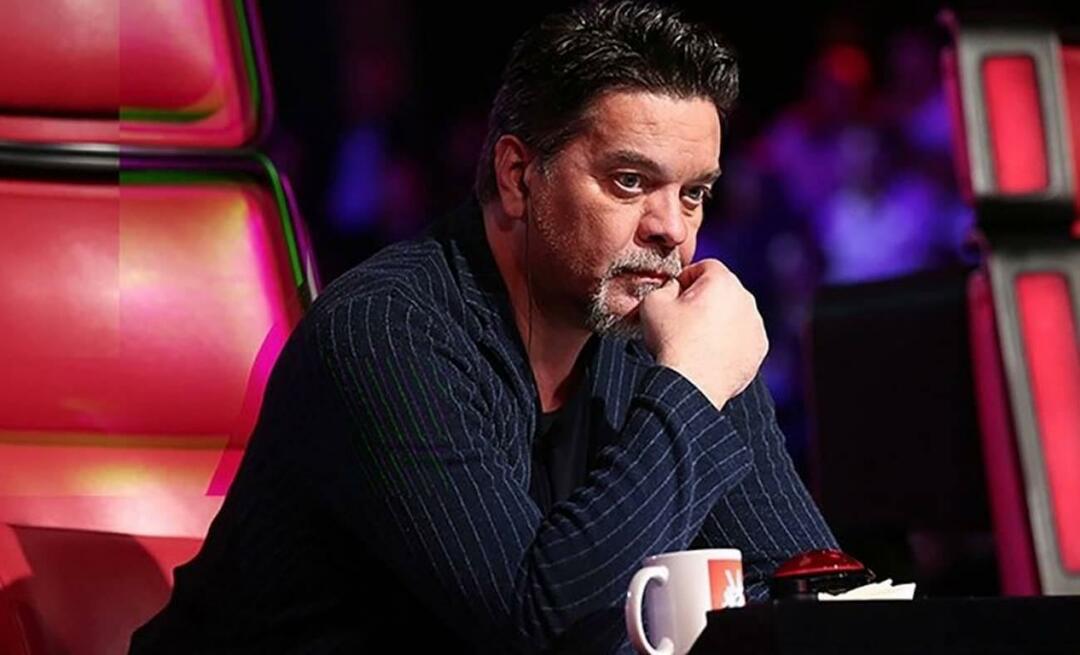Comment faire un organigramme dans Microsoft Word 2007
Microsoft Office Microsoft Word 2007 / / March 17, 2020

Un organigramme est un moyen très efficace de présenter des idées de manière visuelle. Avant des outils comme Microsoft Office 2007, vous deviez avoir des compétences de base en conception graphique et beaucoup de temps libre pour créer des organigrammes d'aspect professionnel. Cependant, en utilisant les outils de Word 2007, vous pouvez les créer rapidement sans pratiquement aucune compétence ni aucun effort!
Qu'est-ce qu'un organigramme? Voici un exemple! Cela a été fait en utilisant Microsoft Word 2007. Cet article explicatif explique comment créer un organigramme de cette manière.
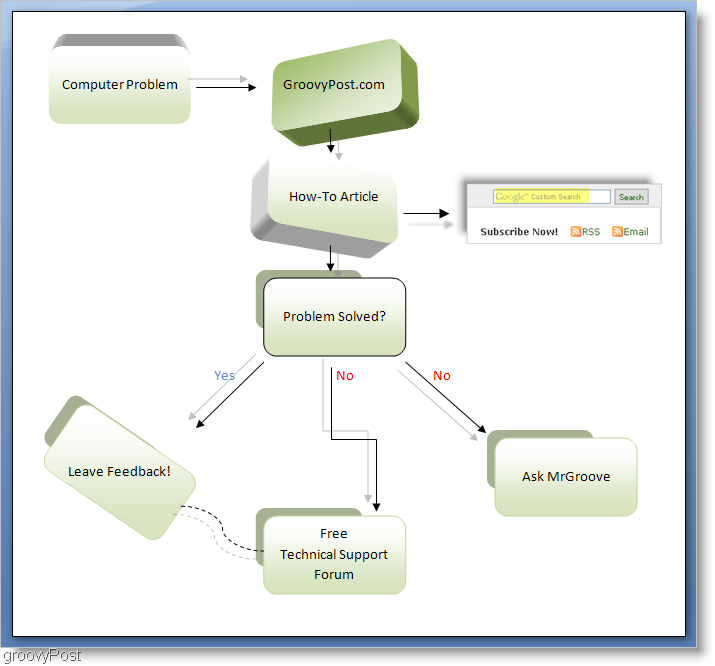
Commençons par créer un organigramme par vous-même! Avant de commencer, cependant, familiarisons-nous avec les outils et préparons notre copie de Word pour la tâche.
Il y a quelques outils que nous utiliserons pour créer un organigramme. Le premier outil est le Formes outil situé sous Insérer> Formes. Le second est le Format outil, situé à la fin du ruban, mais uniquement lorsqu'un objet est sélectionné.
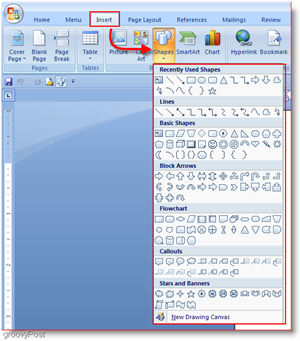
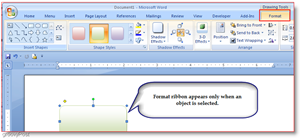
Pour plus de commodité, tout en faisant des organigrammes, j'aime
Pour faire ça Cliquez sur le Bouton Office ensuite Cliquez surWord Optjeons. Maintenant dans la fenêtre Options Word Cliquez sur Personnaliser ensuite Cliquez sur ensuite Choisissez des commandes dans la liste et SélectionnerOutils de graphique | Onglet Disposition. Faites ensuite défiler la liste ci-dessous et Cliquez sur Formes ensuite Cliquez sur le UNEbouton dd. Maintenant, pour plus de commodité, Vérifier la boîte qui dit Show Barre d'outils d'accès rapide sous le ruban. Maintenant Cliquez surD'accord.
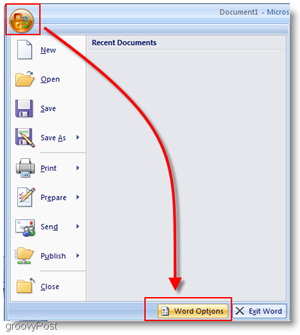
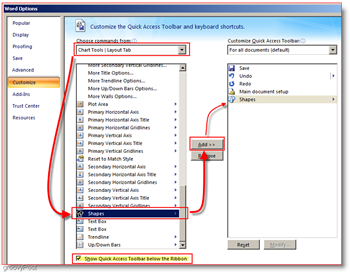
Maintenant, il doit être ajouté à la barre d'outils et la barre d'outils doit maintenant être située sous le menu du ruban principal.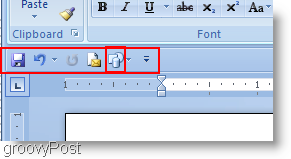
Bon maintenant que nous devons configurer les outils, faisons un véritable organigramme!
Comment créer un organigramme à l'aide de Microsoft Office Word 2007
1. Cliquez sur le Formes outil et sélectionnez une forme que vous souhaitez utiliser.
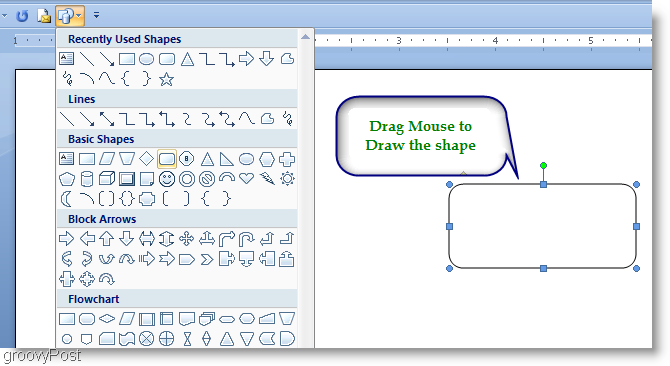
2. La plupart des personnes qui créent des organigrammes voudront que leurs graphiques maintiennent une cohérence de taille. La façon la plus simple de procéder consiste à utiliser Copie et Pâte.Clic-droit le Forme vous venez de créer et SélectionnerCopie, puis Clic-droit sur un espace libre et Sélectionner Pâte pour créer un doublon. Faites cela autant de fois que vous le souhaitez pour créer autant de formes en double que vous le souhaitez.
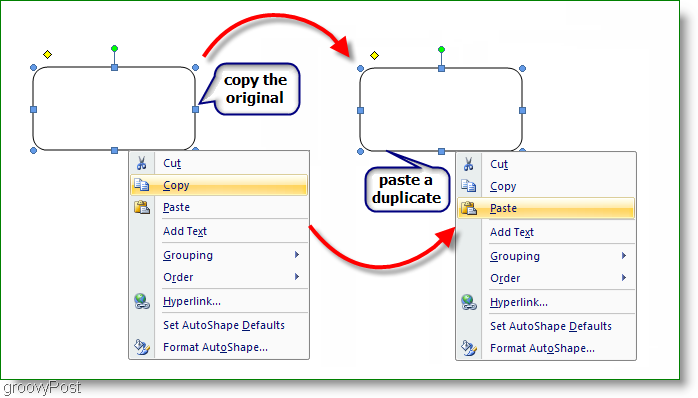
3. Ajoutez du texte à vos boîtes, Clic-droit une forme et SélectionnerAjouter TeXt. Saisissez-le et formatez-le en conséquence.
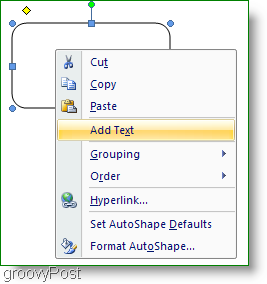
4. Maintenant, pour ajouter quelques lignes afin de rendre votre graphique fluide, vous pouvez choisir parmi une variété de choix. Cliquez sur le Forme outil et choisissez une ligne que vous souhaitez utiliser. Maintenant Cliquer et faire glisser à Tracer une ligne avec la souris.
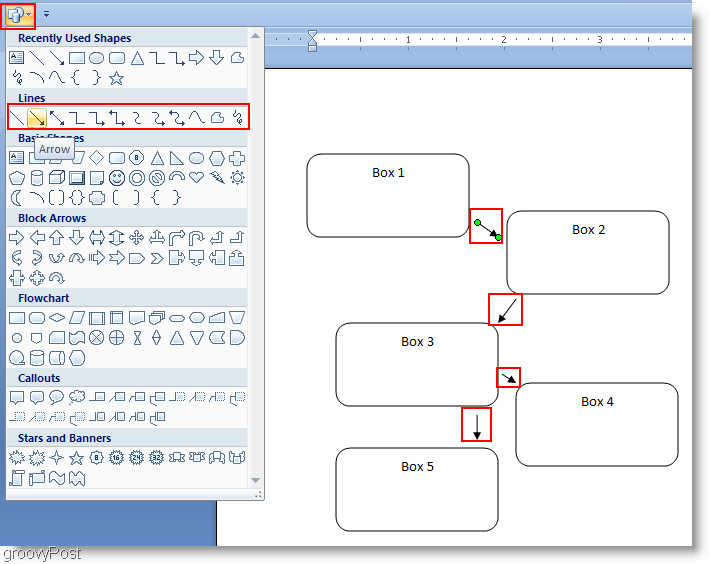
5. À ce stade, vous pouvez dire que c'est fait, mais honnêtement, cela semble assez simple. Voyons Pimenter un peu en utilisant le Format outil. Cliquez sur le Format outil du ruban et commençons par un style. Pour sélectionner manuellement des formes supplémentaires Tenir Ctrl et Cliquez sur Chaque supplémentairesBoîte. Cela fonctionne à la fois sur les cases et les flèches.
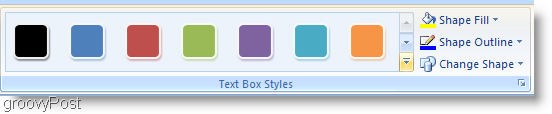
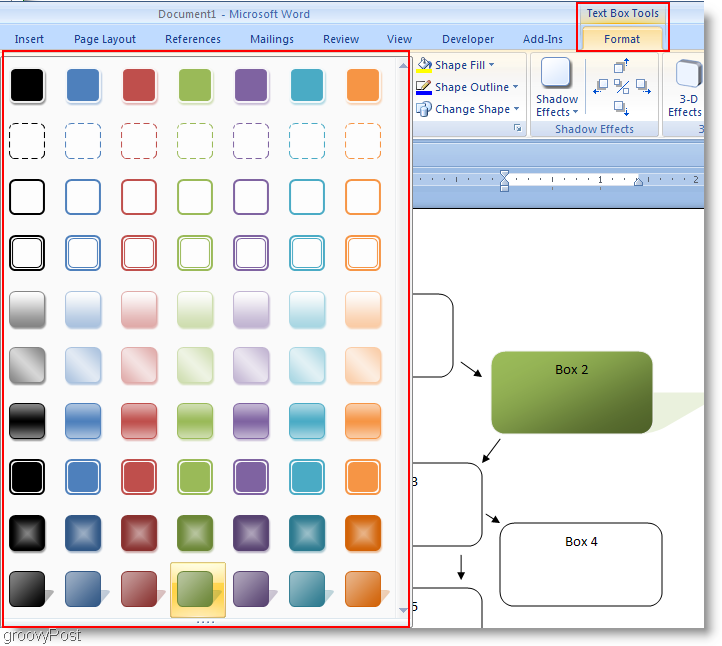
6. Ensuite, vous pouvez ajouter encore plus d'effets ou vous en tenir à ce qu'il est. Les effets Shadow ou 3D peuvent vraiment faire ressortir votre graphique.
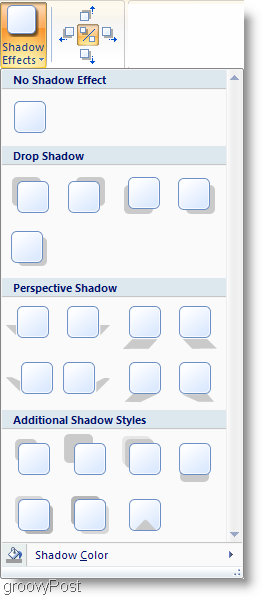
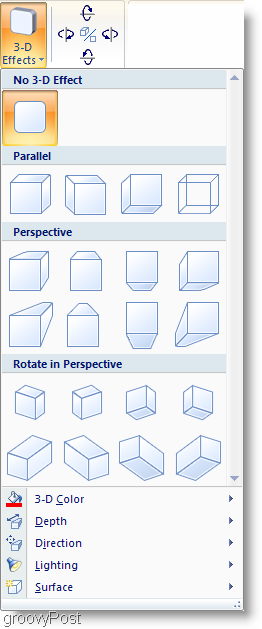
7. C'est facultatif, mais vous pouvez InsérerArt intelligent. Smart Art est juste un ensemble de graphiques prédéfinis pour faciliter les choses. Cliquez sur le Insérer ruban, puis Cliquez sur le SmartArt bouton. Sélectionner une graphique ça te va et puis Cliquez surD'accord pour l'insérer. Si vous rencontrez des difficultés pour déplacer un graphique Smart Art sur votre document, Utilisation le Format>Position outil.
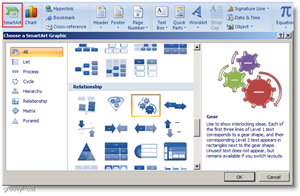
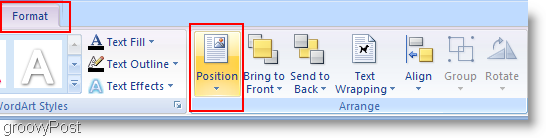
Terminé!
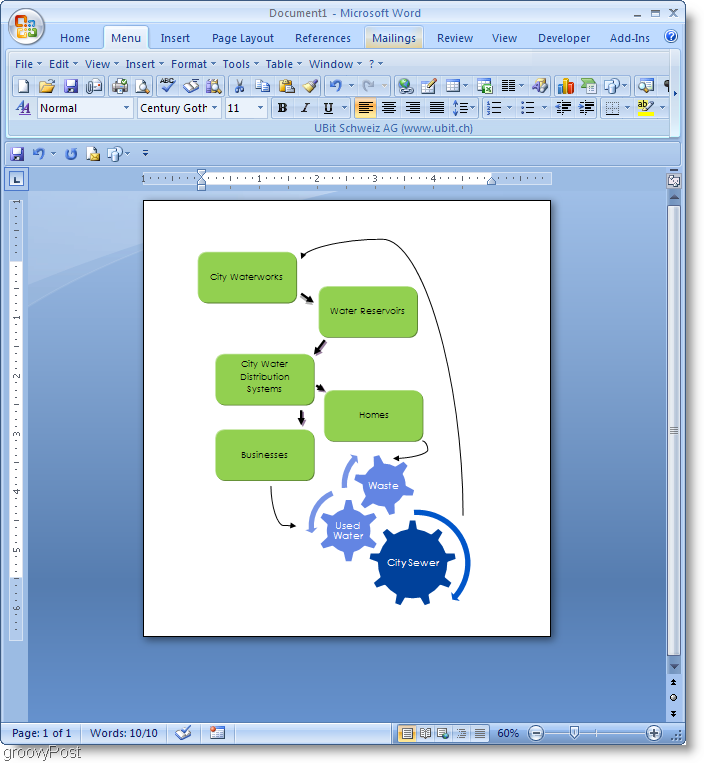
Assez groovy hein!!! Alors allez-y et créez des organigrammes groovy en utilisant Microsoft Word 2007! Si vous avez des questions à ce sujet ou sur tout autre sujet, veuillez consulter le groovyPost Support technique gratuit et forum communautaire.